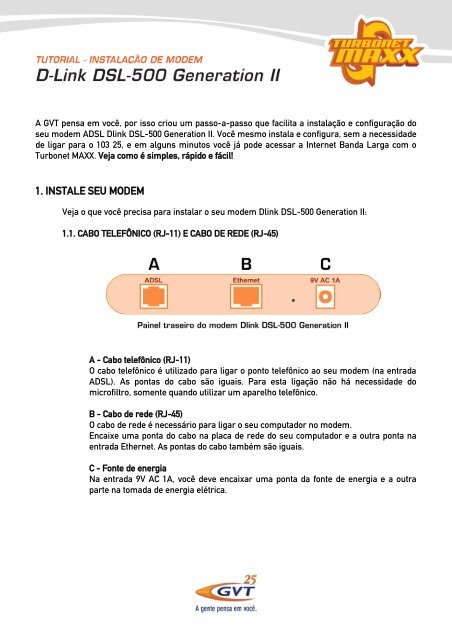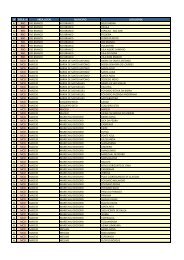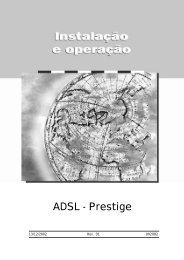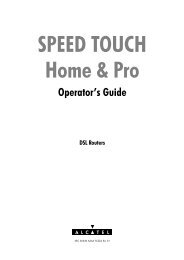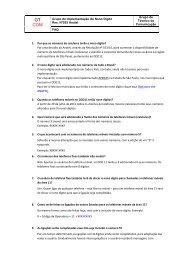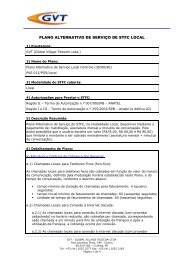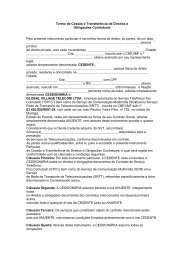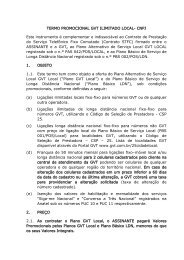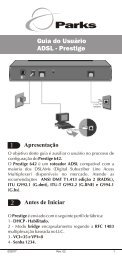1. INSTALE SEU MODEM - GVT
1. INSTALE SEU MODEM - GVT
1. INSTALE SEU MODEM - GVT
You also want an ePaper? Increase the reach of your titles
YUMPU automatically turns print PDFs into web optimized ePapers that Google loves.
A <strong>GVT</strong> pensa em você, por isso criou um passo-a-passo que facilita a instalação e configuração do<br />
seu modem ADSL Dlink DSL-500 Generation II. Você mesmo instala e configura, sem a necessidade<br />
de ligar para o 103 25, e em alguns minutos você já pode acessar a Internet Banda Larga com o<br />
Turbonet MAXX. Veja como é simples, rápido e fácil!<br />
<strong>1.</strong> <strong>INSTALE</strong> <strong>SEU</strong> <strong>MODEM</strong><br />
Veja o que você precisa para instalar o seu modem Dlink DSL-500 Generation II:<br />
<strong>1.</strong><strong>1.</strong> CABO TELEFÔNICO (RJ-11) E CABO DE REDE (RJ-45)<br />
A - Cabo telefônico (RJ-11)<br />
O cabo telefônico é utilizado para ligar o ponto telefônico ao seu modem (na entrada<br />
ADSL). As pontas do cabo são iguais. Para esta ligação não há necessidade do<br />
microfiltro, somente quando utilizar um aparelho telefônico.<br />
B - Cabo de rede (RJ-45)<br />
O cabo de rede é necessário para ligar o seu computador no modem.<br />
Encaixe uma ponta do cabo na placa de rede do seu computador e a outra ponta na<br />
entrada Ethernet. As pontas do cabo também são iguais.<br />
C - Fonte de energia<br />
Na entrada 9V AC 1A, você deve encaixar uma ponta da fonte de energia e a outra<br />
parte na tomada de energia elétrica.
POWER<br />
Luz acesa: indica que aparelho está ligado<br />
STATUS<br />
Luz piscando: indica funcionamento normal<br />
ADSL Link/Act<br />
Luz acesa constante: indica que o seu modem está sincronizado com a <strong>GVT</strong><br />
Luz piscando: indica que o modem está tentando sincronizar com a <strong>GVT</strong><br />
ETHERNET Link/Act<br />
Luz acesa: indica que um computador foi ligado ao modem<br />
Luz piscando: indica que um computador está se comunicando com o modem<br />
<strong>1.</strong>2. COMPUTADOR E PLACA DE REDE<br />
Para ligar o seu computador na Internet é necessária uma placa de rede. Caso você<br />
não tenha placa de rede, adquira em uma loja especializada de informática e solicite<br />
a um técnico especializado a instalação e configuração.<br />
<strong>1.</strong>3. PONTO DE ACESSO TELEFÔNICO<br />
Você poderá ligar o seu modem em qualquer ponto telefônico que tenha a linha <strong>GVT</strong>.<br />
Para acessar a Internet não é necessário o microfiltro, somente quando utilizar um<br />
aparelho telefônico.<br />
<strong>1.</strong>4. MICROFILTRO<br />
Para evitar ruídos nas ligações telefônicas ou que o seu acesso à Internet não seja<br />
interrompido, utilize o microfiltro em todas as extensões que estejam conectadas a<br />
aparelhos telefônicos. Para o acesso à Internet não é necessário o microfiltro.
<strong>1.</strong>5. USUÁRIO E SENHA PARA AUTENTICAÇÃO<br />
No serviço ADSL, é necessário um usuário e a senha de um provedor de Internet<br />
para configurar o modem e para identificar o usuário no momento da conexão com a<br />
Internet. Se você já tem um nome do usuário e a senha, configure o seu modem<br />
agora e comece a navegar na Internet.<br />
2. CONFIGURE O <strong>SEU</strong> <strong>MODEM</strong><br />
Antes de iniciar a configuração do modem, confira se as ligações dos cabos entre o<br />
computador e o modem estão corretas. Caso tenha dúvida, veja novamente acima como ligar<br />
os cabos no seu modem. Para acessar configuração do modem, abra seu navegador e na<br />
barra de endereço digite: 10.<strong>1.</strong><strong>1.</strong>1 e tecle Enter.<br />
2.<strong>1.</strong> LOGIN E SENHA<br />
Depois de clicar enter, surge na tela esta<br />
imagem.<br />
Digite:<br />
Nome do usuário (username): admin<br />
Senha (password): admin<br />
Caso o usuário e senha do modem informado<br />
não sejam aceitos, verifique se foram digitados<br />
corretamente ou se alguém os alterou.<br />
2.2. CONFIGURAÇÃO – 1º PASSO<br />
Digitando corretamente o nome do usuário e a senha, essa tela<br />
aparecerá no vídeo:<br />
Clique na pasta "Home".<br />
E em: "Quick Configuration".
2.3. CONFIGURAÇÃO – 2º PASSO<br />
Nesta tela, altere os valores e as informações<br />
de acordo com a tabela ao lado. Em seguida,<br />
clique em "Submit".<br />
O usuário e a senha são fornecidos pelo<br />
provedor. Este é apenas um exemplo para<br />
mostrar onde você deve digitar o seu nome de<br />
usuário e a sua senha de autenticação.<br />
2.4. CONFIGURAÇÃO – 3º PASSO<br />
Nesta tela, clique na pasta "Admin" e em seguida na<br />
pasta "Commit&Rebbot".
2.5. CONFIGURAÇÃO – 4º PASSO<br />
Agora, na tela que surgir, clique no botão “Save” ou "Commit".<br />
Pronto! O seu modem está configurado e você já pode acessar a Internet<br />
normalmente, utilizando o seu navegador. Simples, rápido e fácil!